Sublime Text是功能强大的文本编辑器,主要用于Web和软件开发。它可以在Windows,Linux和MAC等多个平台上安装和使用。 Sublime文本具有很多功能,并且支持许多编程和标记语言。您可以通过安装新的plug-ins增强其功能。它是许多程序员最喜欢的编辑器。可在任何系统上免费下载和安装。首次安装时。您可以使用其未经许可的免费版本,但功能有限。虽然,它有一个无限的评估期。
在本文中,我们将向您展示如何在Ubuntu 18.04 LTS上安装最新版本的Sublime Text(Sublime Text 3)。您也可以使用相同的步骤来安装早期版本。
Sublime Text Editor功能:
Sublime Text 3的一些有用功能包括:
- 转到任何内容:当您有大量文件时,可以使用Ctrl + R将列出它们并使它们更易于查找的快捷方式。
- 多种选择:多项选择功能使您可以有效地对文本进行广泛的更改
- 分割编辑:使用拆分编辑,您可以并排编辑文件,并充分利用宽屏。
- 跨平台:您可以在多个平台(例如Windows,Linux和Mac)上使用崇高的文本。您将需要一个许可证才能使用高级文本,这与您使用的操作系统无关。
- 自定义任何内容:您可以根据需要简单地自定义它。它使您可以灵活配置它以满足自己的喜好。
- 键盘快捷键:您可以使用各种功能的便捷快捷方式来节省时间。此外,您可以根据自己的喜好更改默认的键盘快捷键。
安装Sublime Text 3编辑器
请按照以下步骤安装Sublime Text 3:
步骤1:安装存储库密钥
首先,您需要在系统上安装GPG密钥。为此,通过使用Ctrl + Alt + T快捷键并在终端中取消以下命令:
$ wget -qO - https://download.sublimetext.com/sublimehq-pub.gpg | sudo apt-key add -
步骤2:添加Sublime程序存储库
然后,您需要将Sublime Text存储库添加到包管理器中。
我在这里使用崇高的文本稳定存储库。之后,在终端中运行以下命令:
$ echo "deb https://download.sublimetext.com/ apt/stable/" | sudo tee /etc/apt/sources.list.d/sublime-text.list
如果要添加Dev存储库而不是稳定存储库,请运行以下命令:
$ echo "deb https://download.sublimetext.com/ apt/dev/" | sudo tee /etc/apt/sources.list.d/sublime-text.list步骤3:更新您的软件资源
现在,您将需要使用新的Sublime存储库更新软件包管理器。运行以下命令以更新apt存储库:
$ sudo apt update步骤4:安装Sublime Text 3
现在运行以下命令以安装sublime文本。它将自动安装最新版本的Sublime Text 3。
$ sudo apt install sublime-text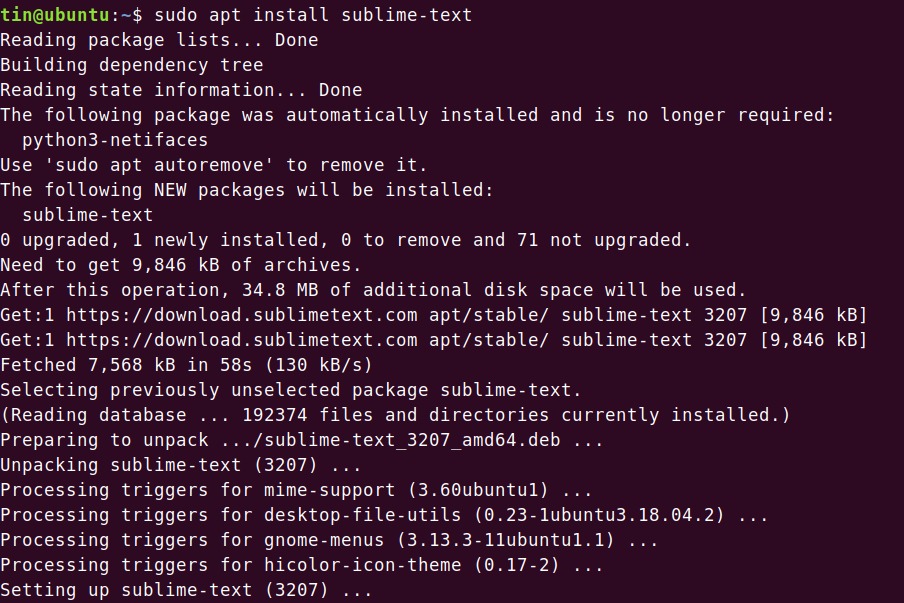
步骤5:启动Sublime Text 3
现在,通过从Ubuntu的Dash菜单中启动应用程序来验证安装。按Windows键,然后输入崇高的文字。从结果中,单击“ Sublime Text”将其启动。
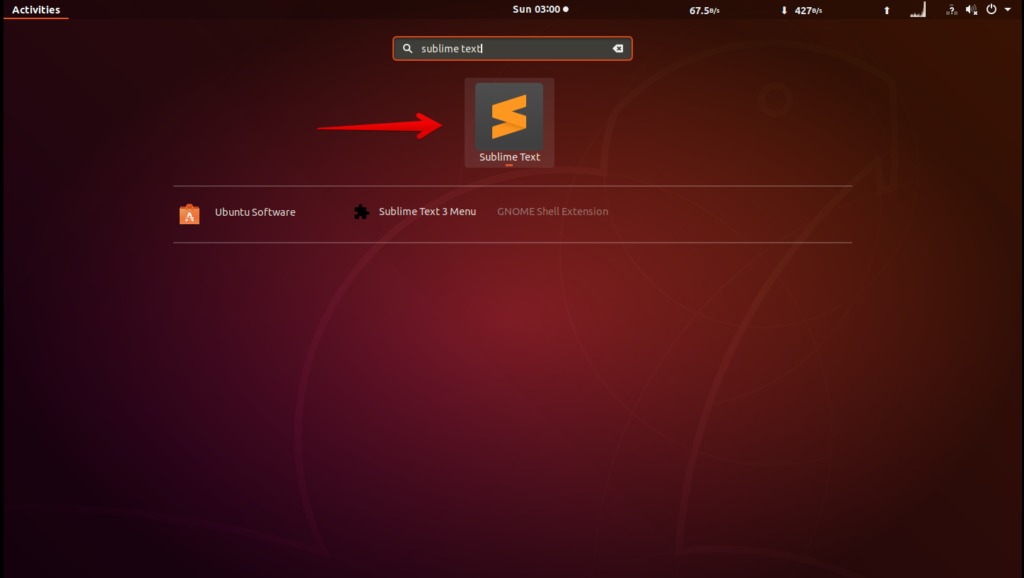
这样便可以在Ubuntu 18.04 LTS上安装Sublime Text 3。现在,您可以使用它进行高级编辑。但是请注意,要使用全部功能的Sublime文本,您需要购买其许可证。

